OPEL MOKKA X 2017 Прирачник за инфозабавата
Manufacturer: OPEL, Model Year: 2017, Model line: MOKKA X, Model: OPEL MOKKA X 2017Pages: 177, PDF Size: 2.64 MB
Page 31 of 177
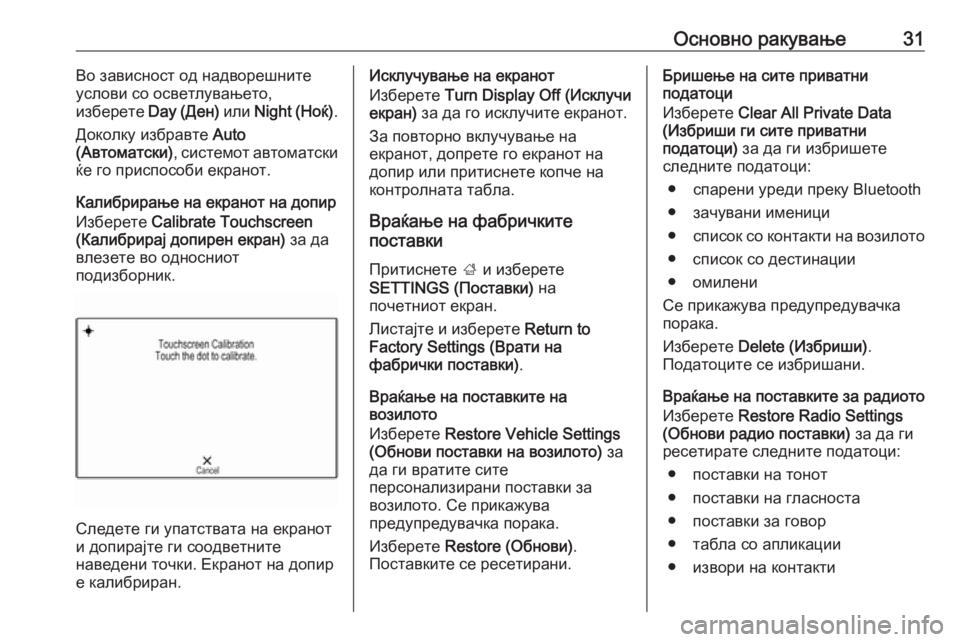
Основно ракување31Во зависност од надворешните
услови со осветлувањето,
изберете Day (Ден) или Night ( Ноќ).
Доколку избравте Auto
(Автоматски) , системот автоматски
ќе го приспособи екранот.
Калибрирање на екранот на допир
Изберете Calibrate Touchscreen
(Калибрирај допирен екран) за да
влезете во односниот
подизборник.
Следете ги упатствата на екранот
и допирајте ги соодветните
наведени точки. Екранот на допир
е калибриран.
Исклучување на екранот
Изберете Turn Display Off (Исклучи
екран) за да го исклучите екранот.
За повторно вклучување на
екранот, допрете го екранот на
допир или притиснете копче на
контролната табла.
Враќање на фабричките
поставки
Притиснете ; и изберете
SETTINGS (Поставки) на
почетниот екран.
Листајте и изберете Return to
Factory Settings (Врати на
фабрички поставки) .
Враќање на поставките на возилото
Изберете Restore Vehicle Settings
(Обнови поставки на возилото) за
да ги вратите сите
персонализирани поставки за
возилото. Се прикажува
предупредувачка порака.
Изберете Restore (Обнови) .
Поставките се ресетирани.Бришење на сите приватни
податоци
Изберете Clear All Private Data
(Избриши ги сите приватни
податоци) за да ги избришете
следните податоци:
● спарени уреди преку Bluetooth
● зачувани именици
● список со контакти на возилото
● список со дестинации
● омилени
Се прикажува предупредувачка
порака.
Изберете Delete (Избриши) .
Податоците се избришани.
Враќање на поставките за радиото
Изберете Restore Radio Settings
(Обнови радио поставки) за да ги
ресетирате следните податоци:
● поставки на тонот
● поставки на гласноста
● поставки за говор
● табла со апликации
● извори на контакти
Page 32 of 177
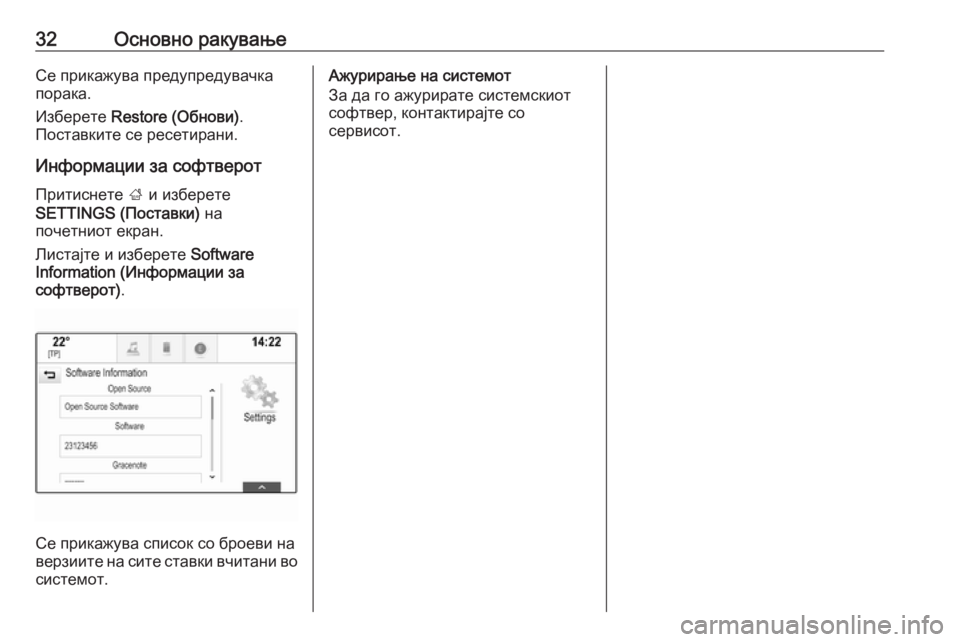
32Основно ракувањеСе прикажува предупредувачка
порака.
Изберете Restore (Обнови) .
Поставките се ресетирани.
Информации за софтверот Притиснете ; и изберете
SETTINGS (Поставки) на
почетниот екран.
Листајте и изберете Software
Information (Информации за
софтверот) .
Се прикажува список со броеви на
верзиите на сите ставки вчитани во системот.
Ажурирање на системот
За да го ажурирате системскиот
софтвер, контактирајте со
сервисот.
Page 33 of 177
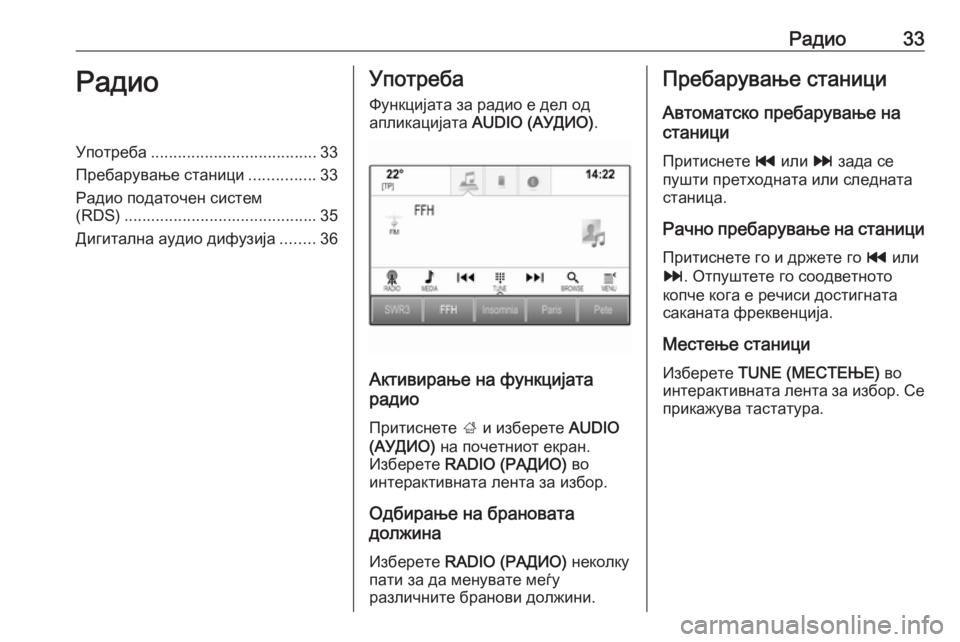
Радио33РадиоУпотреба..................................... 33
Пребарување станици ...............33
Радио податочен систем
(RDS) ........................................... 35
Дигитална аудио дифузија ........36Употреба
Функцијата за радио е дел од
апликацијата AUDIO (АУДИО) .
Активирање на функцијата
радио
Притиснете ; и изберете AUDIO
(АУДИО) на почетниот екран.
Изберете RADIO (РАДИО) во
интерактивната лента за избор.
Одбирање на брановата
должина
Изберете RADIO (РАДИО) неколку
пати за да менувате меѓу
различните бранови должини.
Пребарување станици
Автоматско пребарување на
станици
Притиснете t или v зада се
пушти претходната или следната
станица.
Рачно пребарување на станици Притиснете го и држете го t или
v . Отпуштете го соодветното
копче кога е речиси достигната
саканата фреквенција.
Местење станици
Изберете TUNE (МЕСТЕЊЕ) во
интерактивната лента за избор. Се прикажува тастатура.
Page 34 of 177
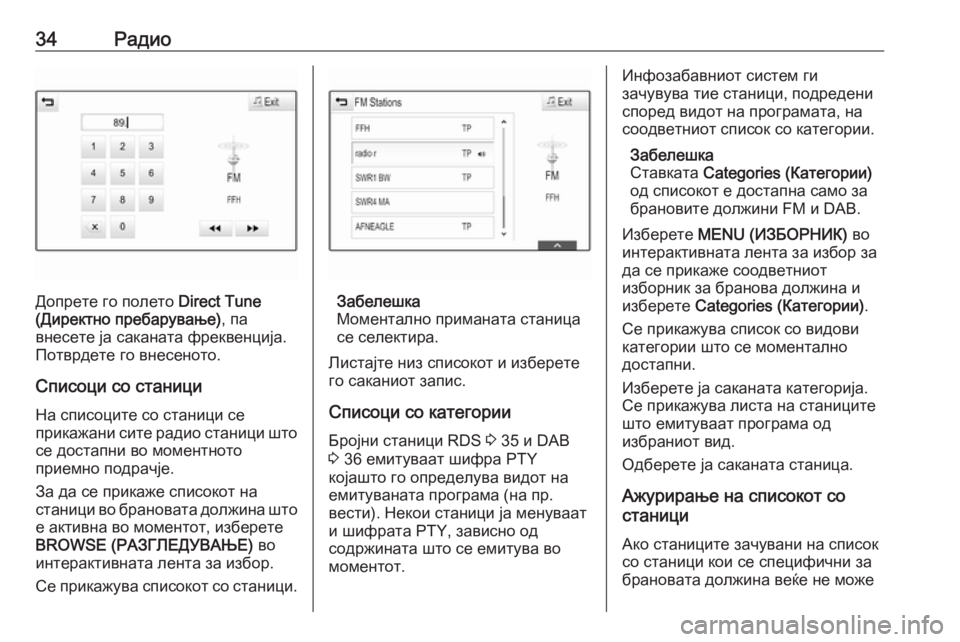
34Радио
Допрете го полето Direct Tune
(Директно пребарување) , па
внесете ја саканата фреквенција.
Потврдете го внесеното.
Списоци со станици
На списоците со станици се
прикажани сите радио станици што
се достапни во моментното
приемно подрачје.
За да се прикаже списокот на
станици во брановата должина што е активна во моментот, изберете
BROWSE (РАЗГЛЕДУВАЊЕ) во
интерактивната лента за избор.
Се прикажува списокот со станици.Забелешка
Моментално приманата станица
се селектира.
Листајте низ списокот и изберете
го саканиот запис.
Списоци со категории
Бројни станици RDS 3 35 и DAB
3 36 емитуваат шифра PTY
којашто го определува видот на емитуваната програма (на пр.
вести). Некои станици ја менуваат
и шифрата PTY, зависно од
содржината што се емитува во
моментот.
Инфозабавниот систем ги
зачувува тие станици, подредени според видот на програмата, на
соодветниот список со категории.
Забелешка
Ставката Categories (Категории)
од списокот е достапна само за
брановите должини FM и DAB.
Изберете MENU (ИЗБОРНИК) во
интерактивната лента за избор за
да се прикаже соодветниот
изборник за бранова должина и
изберете Categories (Категории) .
Се прикажува список со видови
категории што се моментално
достапни.
Изберете ја саканата категорија.
Се прикажува листа на станиците
што емитуваат програма од
избраниот вид.
Одберете ја саканата станица.
Ажурирање на списокот со
станици
Ако станиците зачувани на списоксо станици кои се специфични за брановата должина веќе не може
Page 35 of 177
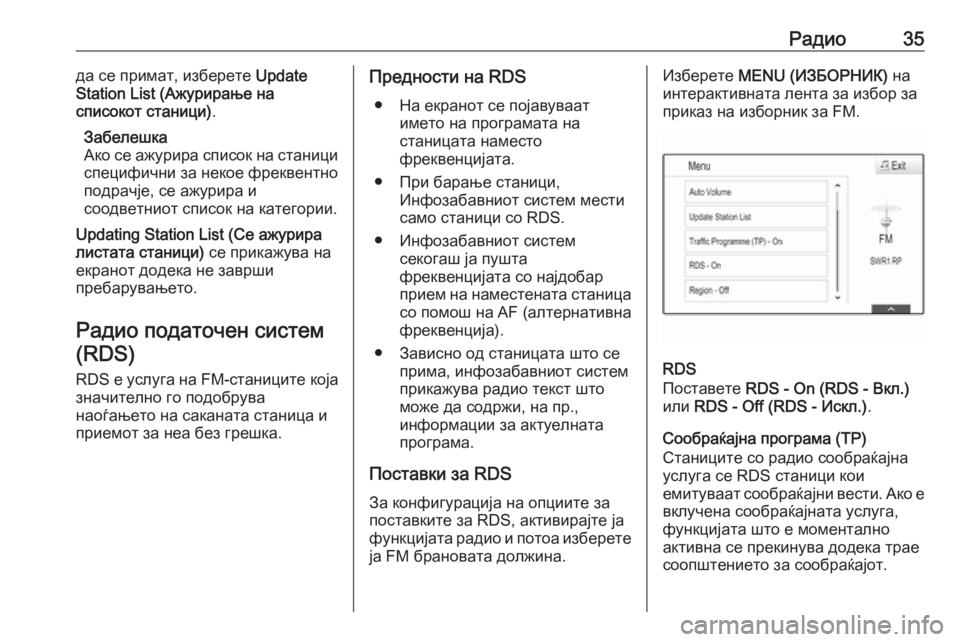
Радио35да се примат, изберете Update
Station List (Ажурирање на
списокот станици) .
Забелешка
Ако се ажурира список на станици
специфични за некое фреквентно
подрачје, се ажурира и
соодветниот список на категории.
Updating Station List (Се ажурира
листата станици) се прикажува на
екранот додека не заврши
пребарувањето.
Радио податочен систем (RDS)
RDS е услуга на FM-станиците која
значително го подобрува
наоѓањето на саканата станица и
приемот за неа без грешка.Предности на RDS
● На екранот се појавуваат името на програмата на
станицата наместо
фреквенцијата.
● При барање станици, Инфозабавниот систем мести
само станици со RDS.
● Инфозабавниот систем секогаш ја пушта
фреквенцијата со најдобар
прием на наместената станица
со помош на AF (алтернативна
фреквенција).
● Зависно од станицата што се прима, инфозабавниот систем
прикажува радио текст што може да содржи, на пр.,
информации за актуелната
програма.
Поставки за RDS За конфигурација на опциите за
поставките за RDS, активирајте ја
функцијата радио и потоа изберете
ја FM брановата должина.Изберете MENU (ИЗБОРНИК) на
интерактивната лента за избор за
приказ на изборник за FM.
RDS
Поставете RDS - On (RDS - Вкл.)
или RDS - Off (RDS - Искл.) .
Сообраќајна програма (TP)
Станиците со радио сообраќајна
услуга се RDS станици кои
емитуваат сообраќајни вести. Ако е
вклучена сообраќајната услуга,
функцијата што е моментално
активна се прекинува додека трае
соопштението за сообраќајот.
Page 36 of 177
![OPEL MOKKA X 2017 Прирачник за инфозабавата 36РадиоАко е активирана радио
сообраќајната услуга, во горниот ред на сите главни изборници е
прикажано [TP]. А� OPEL MOKKA X 2017 Прирачник за инфозабавата 36РадиоАко е активирана радио
сообраќајната услуга, во горниот ред на сите главни изборници е
прикажано [TP]. А�](/img/37/38547/w960_38547-35.png)
36РадиоАко е активирана радио
сообраќајната услуга, во горниот ред на сите главни изборници е
прикажано [TP]. Ако моменталната
станица или медиум што се
репродуцира не е станица со радио
сообраќајна услуга, се прикажува
[ ] и автоматски почнува да се бара
следната достапна станица со
радио сообраќајна услуга. Штом ќе
се најде станица со радио
сообраќајна услуга, [TP] се
нагласува. Ако не се најде радио сообраќајна услуга, [ ] останува на
екранот.
Ако се емитува соопштение за
сообраќајот на односната станица
со радио сообраќајна услуга, се
прикажува порака.
За да го прекинете соопштението и
да се вратите на претходно
активираната функцијата,
откажете го алармот.
Поставете Traffic Programme (TP) -
On (Сообраќајна програма - Вкл.)
или Traffic Programme (TP) -
(Сообраќајна програма - Искл.) .Регион
Понекогаш станиците со RDS
емитуваат регионално различни
програми на различни
фреквенции.
Ако е вклучена регионализацијата,
се избираат алтернативни
фреквенции со истите регионални
програми, доколку е потребно. Ако регионализацијата е исклучена, сеизбираат алтернативни фреквеции
на станиците без оглед на
регионалните програми.
Поставете Region - On (Регион -
Вкл.) или Region - Off (Регион -
Искл.) .
Дигитална аудио дифузија DAB дигитално емитува
радиостаници.Предности на DAB
● Станици со DAB се означуваат со името на програмата
наместо фреквенцијата на
емитувањето.
● Со DAB може да се емитуваат повеќе радиопрограми
(сервиси) на еден ансамбл.
● Покрај висококвалитетните дигитални аудио услуги, DAB
исто така е способен да
предава податоци поврзани со
програмите и мноштво други
податочни услуги вклучувајќи
информации за патувањето и
за сообраќајот.
● Се додека еден даден DAB приемник може да го фати
сигналот испратен од некоја
станица за дифузија (дури ако
сигналот е многу слаб),
репродукцијата на звукот е
обезбедена.
● Во случај на лош прием, гласноста се намалува
автоматски за да се избегне
емитување бучава.
Page 37 of 177
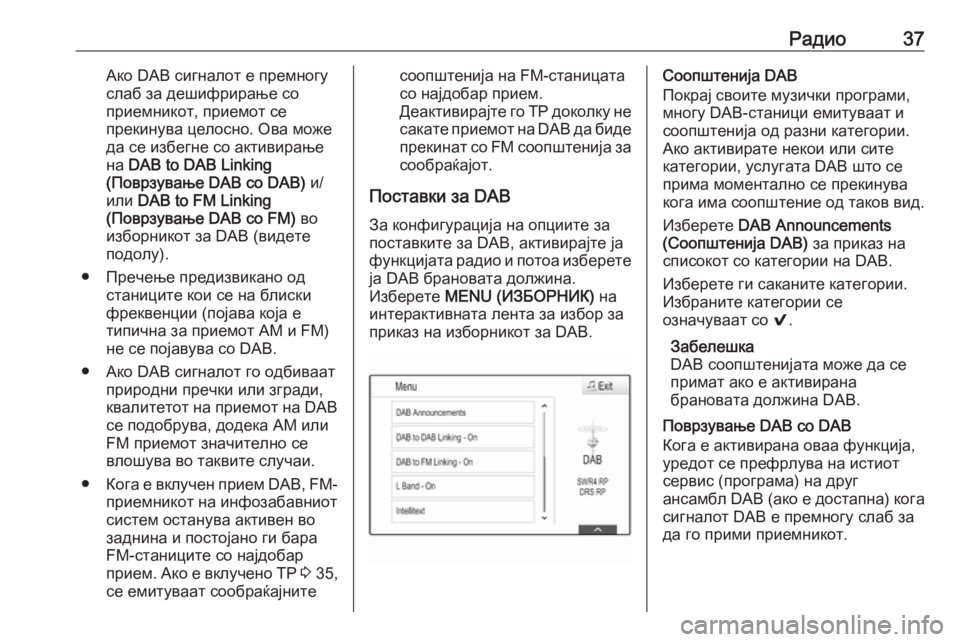
Радио37Ако DAB сигналот е премногу
слаб за дешифрирање со
приемникот, приемот се
прекинува целосно. Ова може да се избегне со активирање
на DAB to DAB Linking
(Поврзување DAB со DAB) и/
или DAB to FM Linking
(Поврзување DAB со FM) во
изборникот за DAB (видете
подолу).
● Пречење предизвикано од станиците кои се на блиски
фреквенции (појава која е
типична за приемот AM и FM)
не се појавува со DAB.
● Ако DAB сигналот го одбиваат природни пречки или згради,
квалитетот на приемот на DAB
се подобрува, додека AM или
FM приемот значително се
влошува во таквите случаи.
● Кога е вклучен прием DAB, FM-
приемникот на инфозабавниот
систем останува активен во
заднина и постојано ги бара
FM-станиците со најдобар
прием. Ако е вклучено TP 3 35,
се емитуваат сообраќајнитесоопштенија на FM-станицата
со најдобар прием.
Деактивирајте го ТР доколку не сакате приемот на DAB да биде
прекинат со FM соопштенија за
сообраќајот.
Поставки за DAB
За конфигурација на опциите за
поставките за DAB, активирајте ја
функцијата радио и потоа изберете
ја DAB брановата должина.
Изберете MENU (ИЗБОРНИК) на
интерактивната лента за избор за
приказ на изборникот за DAB.Соопштенија DAB
Покрај своите музички програми,
многу DAB-станици емитуваат и
соопштенија од разни категории. Ако активирате некои или сите
категории, услугата DAB што се прима моментално се прекинува
кога има соопштение од таков вид.
Изберете DAB Announcements
(Соопштенија DAB) за приказ на
списокот со категории на DAB.
Изберете ги саканите категории.
Избраните категории се
означуваат со 9.
Забелешка
DAB соопштенијата може да се примат ако е активирана
брановата должина DAB.
Поврзување DAB co DAB
Кога е активирана оваа функција,
уредот се префрлува на истиот
сервис (програма) на друг
ансамбл DAB (ако е достапна) кога
сигналот DAB е премногу слаб за
да го прими приемникот.
Page 38 of 177
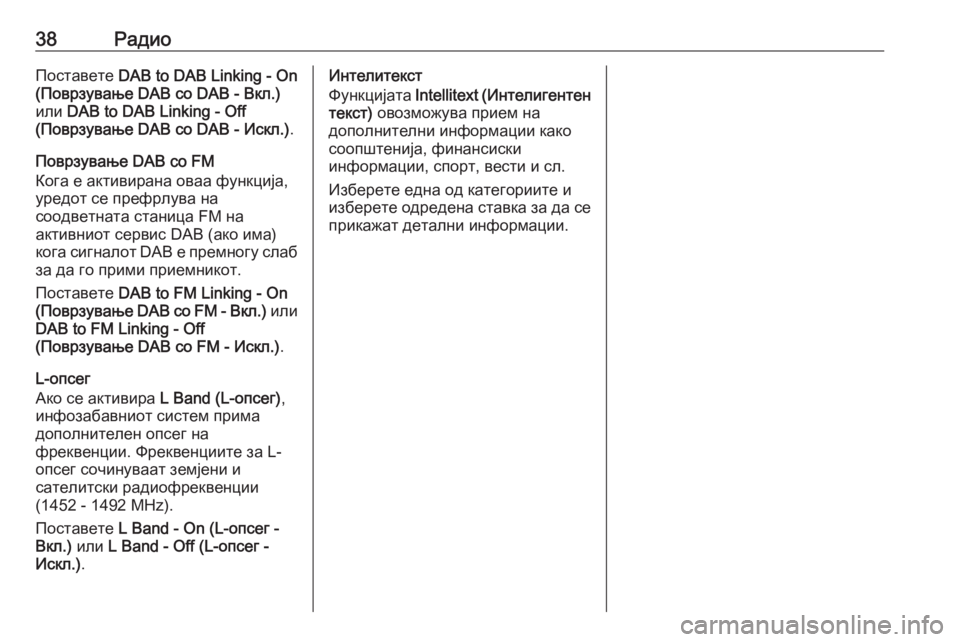
38РадиоПоставете DAB to DAB Linking - On
(Поврзување DAB со DAB - Вкл.)
или DAB to DAB Linking - Off
(Поврзување DAB со DAB - Искл.) .
Поврзување DAB co FM
Кога е активирана оваа функција,
уредот се префрлува на
соодветната станица FM на
активниот сервис DAB (ако има) кога сигналот DAB е премногу слаб за да го прими приемникот.
Поставете DAB to FM Linking - On
(Поврзување DAB со FM - Вкл.) или
DAB to FM Linking - Off
(Поврзување DAB со FM - Искл.) .
L-опсег
Ако се активира L Band (L-опсег),
инфозабавниот систем прима
дополнителен опсег на
фреквенции. Фреквенциите за L-
опсег сочинуваат земјени и
сателитски радиофреквенции
(1452 - 1492 MHz).
Поставете L Band - On (L-опсег -
Вкл.) или L Band - Off (L-опсег -
Искл.) .Интелитекст
Функцијата Intellitext (Интелигентен
текст) овозможува прием на
дополнителни информации како
соопштенија, финансиски
информации, спорт, вести и сл.
Изберете една од категориите и
изберете одредена ставка за да се
прикажат детални информации.
Page 39 of 177
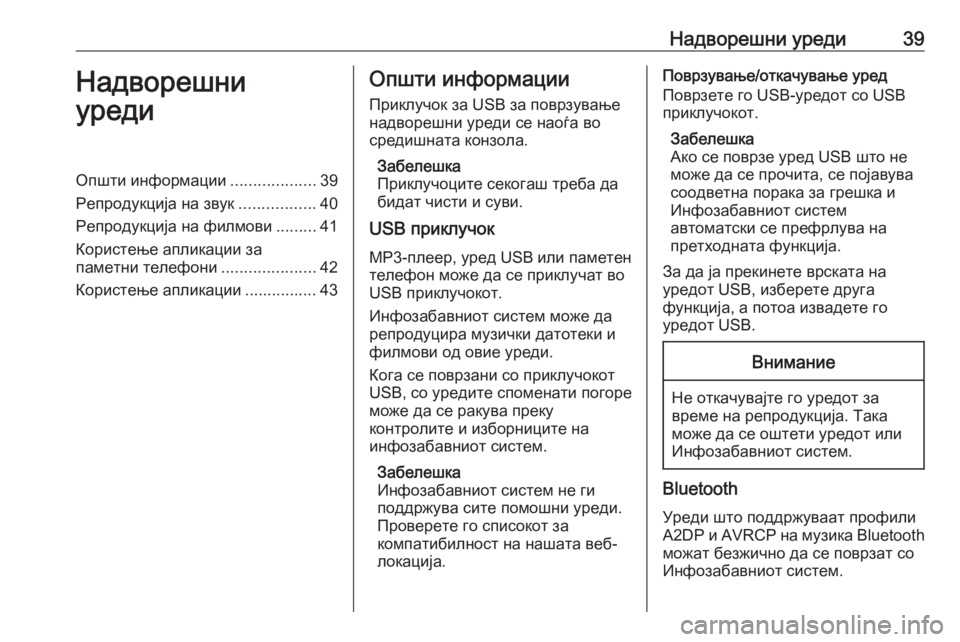
Надворешни уреди39Надворешни
уредиОпшти информации ...................39
Репродукција на звук .................40
Репродукција на филмови .........41
Користење апликации за
паметни телефони .....................42
Користење апликации ................ 43Општи информации
Приклучок за USB за поврзување
надворешни уреди се наоѓа во
средишната конзола.
Забелешка
Приклучоците секогаш треба да
бидат чисти и суви.
USB приклучок
MP3-плеер, уред USB или паметен
телефон може да се приклучат во
USB приклучокот.
Инфозабавниот систем може да
репродуцира музички датотеки и
филмови од овие уреди.
Кога се поврзани со приклучокот
USB, со уредите споменати погоре
може да се ракува преку
контролите и изборниците на
инфозабавниот систем.
Забелешка
Инфозабавниот систем не ги
поддржува сите помошни уреди.
Проверете го списокот за
компатибилност на нашата веб-
локација.Поврзување/откачување уред
Поврзете го USB-уредот со USB
приклучокот.
Забелешка
Ако се поврзе уред USB што не
може да се прочита, се појавува
соодветна порака за грешка и
Инфозабавниот систем
автоматски се префрлува на
претходната функција.
За да ја прекинете врската на
уредот USB, изберете друга
функција, а потоа извадете го
уредот USB.Внимание
Не откачувајте го уредот за
време на репродукција. Така
може да се оштети уредот или
Инфозабавниот систем.
Bluetooth
Уреди што поддржуваат профили A2DP и AVRCP на музика Bluetooth
можат безжично да се поврзат со
Инфозабавниот систем.
Page 40 of 177
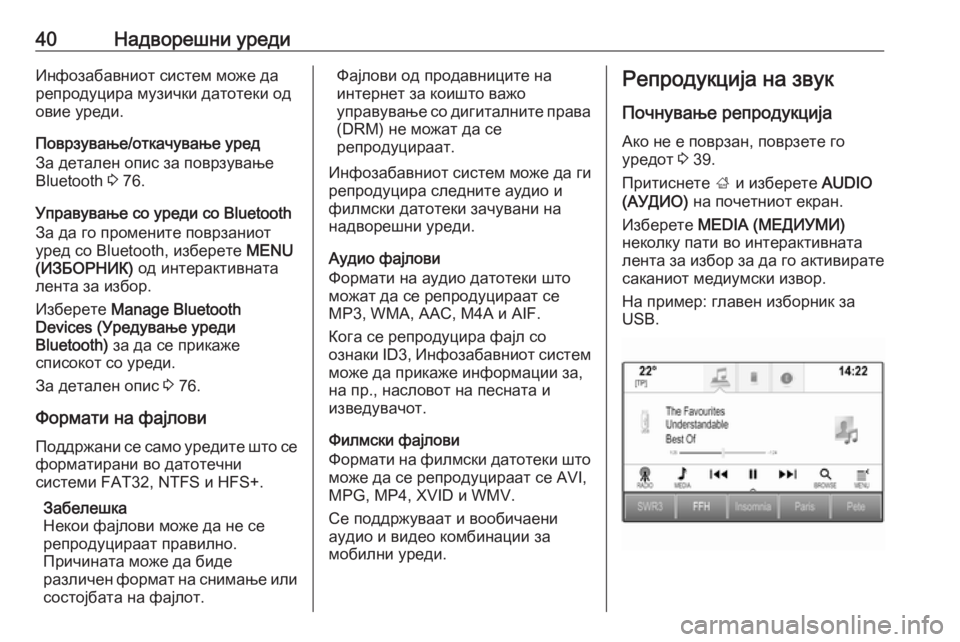
40Надворешни уредиИнфозабавниот систем може да
репродуцира музички датотеки од
овие уреди.
Поврзување/откачување уред
За детален опис за поврзување Bluetooth 3 76.
Управување со уреди со Bluetooth
За да го промените поврзаниот
уред со Bluetooth, изберете MENU
(ИЗБОРНИК) од интерактивната
лента за избор.
Изберете Manage Bluetooth
Devices (Уредување уреди
Bluetooth) за да се прикаже
списокот со уреди.
За детален опис 3 76.
Формати на фајлови
Поддржани се само уредите што се форматирани во датотечни
системи FAT32, NTFS и HFS+.
Забелешка
Некои фајлови може да не се
репродуцираат правилно.
Причината може да биде
различен формат на снимање или состојбата на фајлот.Фајлови од продавниците на
интернет за коишто важо
управување со дигиталните права
(DRM) не можат да се
репродуцираат.
Инфозабавниот систем може да ги репродуцира следните аудио и
филмски датотеки зачувани на
надворешни уреди.
Аудио фајлови
Формати на аудио датотеки што
можат да се репродуцираат се
MP3, WMA, AAC, M4A и AIF.
Кога се репродуцира фајл со
ознаки ID3, Инфозабавниот систем
може да прикаже информации за,
на пр., насловот на песната и
изведувачот.
Филмски фајлови
Формати на филмски датотеки што може да се репродуцираат се AVI,
MPG, MP4, XVID и WMV.
Се поддржуваат и вообичаени
аудио и видео комбинации за
мобилни уреди.Репродукција на звук
Почнување репродукција
Ако не е поврзан, поврзете го
уредот 3 39.
Притиснете ; и изберете AUDIO
(АУДИО) на почетниот екран.
Изберете MEDIA (МЕДИУМИ)
неколку пати во интерактивната
лента за избор за да го активирате саканиот медиумски извор.
На пример: главен изборник за
USB.